Comment créer un coffre-fort Sandbox dans SOLIDWORKS PDM
Environnement Sandbox Vault
Après avoir créé un coffre-fort dansSOLIDWORKS PDM et lors de la mise en ligne, il est préférable de ne pas faire de changements drastiques à la volée. Les modifications doivent être testées dans un environnement Sandbox avant d'être appliquées au coffre de production. Créer un environnement Sandbox est simple et n'affectera pas le coffre de production.
Pour créer un nouveau coffre-fort à l'aide de l'outil d'administration, faites un clic droit sur votre serveur et sélectionnez Créer un nouveau coffre-fort.
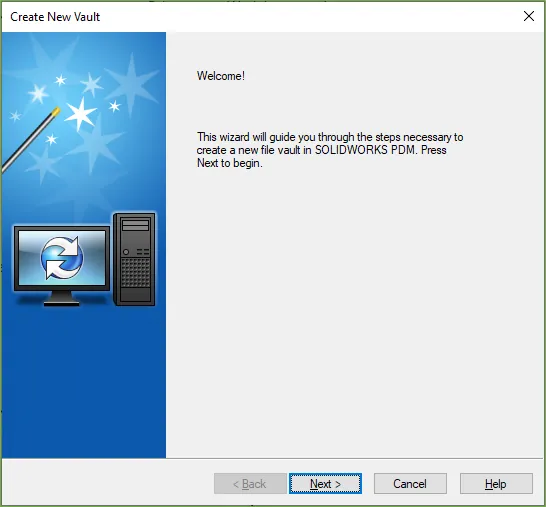
Sélectionner Suivant, sélectionnez la bonne version de SOLIDWORKS PDM et sélectionnez Suivant. Entrez le nom du coffre-fort pour l'environnement Sandbox et sélectionnez Suivant.
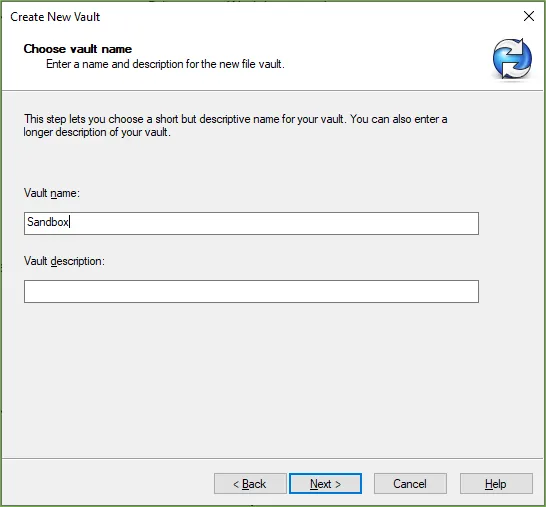
Sélectionnez le dossier d'archive par défaut et sélectionnez SuivantSélectionnez le serveur SQL et sélectionnez SuivantContinuez à travers l'assistant de création de coffre-fort jusqu'à ce que vous atteigniez leConfigurer le coffre-fortfenêtre. Sélectionnez leVideconfiguration.
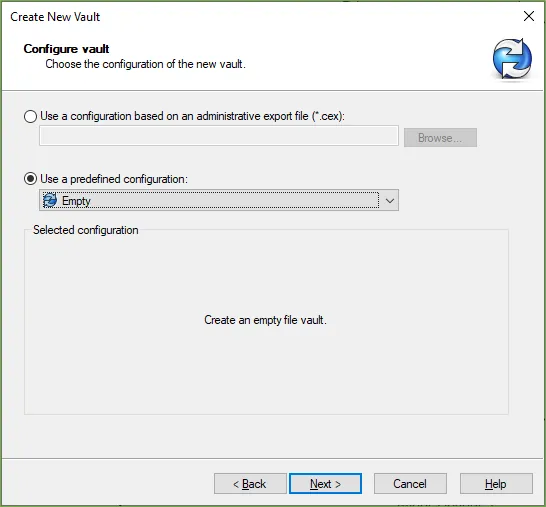
Sélectionner Suivant et puis Finir pour créer le nouveau coffre-fort.
Cliquez avec le bouton droit sur le coffre Sandbox dans l'administration et sélectionnez Créer une vue locale…Cela sera nécessaire pour charger les cartes de données et les modèles dans le bac à sable. On peut maintenant copier les paramètres du coffre de production.
Cliquez avec le bouton droit sur le coffre de production et sélectionnez Exporter. La fenêtre du fichier d'exportation contenant tous les paramètres du coffre de production s'ouvrira.
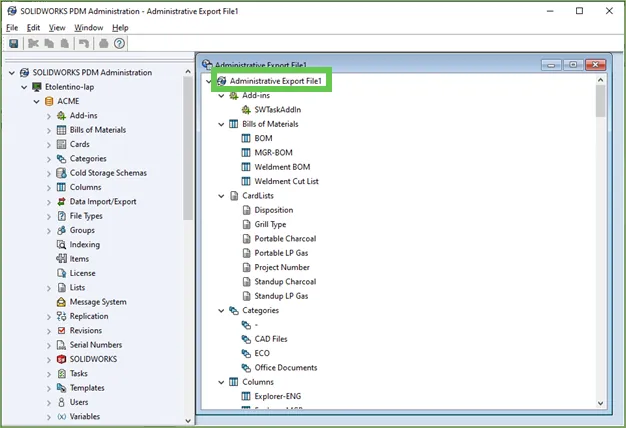
Faites glisser le nœud du haut étiqueté Fichier administratif d'exportation 1 au coffre-fort Sandbox.
Il y aura quelques composants qui ne seront pas transférés avec un coffre-fort exporté :
- Autorisations de dossier
- Scripts de répartition (ceux-ci devront être enregistrés hors du coffre de production et chargés dans la répartition du Sandbox)
- Autorisations de recherche et modèles de cartes.
Vérifiez que l'administrateur a un accès complet au coffre Sandbox. Les autorisations des dossiers n'étant pas copiées, elles devront être définies manuellement pour tous les groupes. Vous pouvez maintenant modifier le coffre Sandbox sans risquer d'endommager le coffre de production. Une fois les modifications du coffre Sandbox testées et fonctionnelles, vous pouvez les appliquer au coffre de production.
Vous voulez en savoir plus sur SOLIDWORKS PDM ? Consultez d'autres articles ci-dessous.
En savoir plus sur SOLIDWORKS PDM
Partage de votre coffre-fort SOLIDWORKS PDM sans partage de licences
Activation du raccourci de l'outil d'administration SOLIDWORKS PDM
Conseil rapide sur le verrouillage d'un coffre-fort SOLIDWORKS PDM
Déplacer la base de données SOLIDWORKS PDM Vault vous-même ? Commencez ici.
Vue du coffre-fort grisée dans SOLIDWORKS PDM : Astuce rapide

À propos de Enrico Tolentino
Enrico est diplômé de la California State Polytechnic University avec un diplôme en génie. Il est spécialiste en gestion de données chez GoEngineer, basé dans le sud de la Californie. Passionné d'automobiles, Enrico participe souvent aux journées de piste ouvertes de SoCal pour repousser ses limites. Et bien sûr, le nom de son corgi est Rally. :)
Recevez notre vaste gamme de ressources techniques directement dans votre boîte de réception.
Désabonnez-vous à tout moment.